Fix: Upplåsning av Apple Watch fungerar inte på vissa iPhone 13-modeller
Miscellanea / / November 14, 2021
Apple lanserade nyligen iPhone 13-serien, och den är till försäljning nu. Dessutom har många användare redan börjat använda dem, och för resten påbörjas leveransen för att leverera dem som den släpptes nyligen, och användarna har redan påskyndat problemen. Det nya problemet är att Apple Watch låser upp på några av iPhone 13-modellerna. I det här numret kan användaren inte använda det automatiska upplåsningssystemet eftersom upplåsning av Apple Watch inte fungerar på vissa iPhone 13-modeller. Apple är ett av de största varumärkena i smartphonebranschen men är alltid omgiven av problem som händer igen. Så innan de löser problemet via iOS-uppdatering här, har vi lite felsökning för att åtgärda problemet.
Nuförtiden använder vi ofta flera prylar som smartklockor, band, hörlurar, Airpods, etc. Som vi vet har Apple olika upplåsningssystem som ansiktsigenkänning, fingeravtrycksläsare, pinupplåsning och upplåsning via betrodda enheter. Men på grund av Covid-situationen måste vi bära masker regelbundet, och för det har Apple ett problem med ansiktsigenkänning, så det bästa sättet att låsa upp iPhone är med Apple Watch. Så många användare använder nu sina Apple-klockor för att autentisera för en mängd olika tjänster, men på grund av problem med att låsa upp Apple Watch, står många användare inför problem.

Sidans innehåll
-
Fix: Apple Watch-upplåsning fungerar inte på vissa iPhone 13-modeller
- Kontrollera anslutningen för Apple Watch
-
Inaktivera upplåsning med iPhone på Apple Watch och iPhone 13
- För Apple Watch
- För iPhone 13
- Återställ FaceID-inställningen på iPhone 13
- Kontrollera handledsdetektering
- Koppla ihop Apple Watch med iPhone 13 igen
- Slutsats
Fix: Apple Watch-upplåsning fungerar inte på vissa iPhone 13-modeller
Vissa användare accelererar regelbundet de olika problem de står inför när de använder iPhone 13 till Apple-communityt. Apple har redan påbörjat forskning och utveckling för att lösa problemet. Tidigare hade iPhone 13 en svart skärm. Vissa av funktionerna fungerar inte och laddas inte ordentligt. Bortsett från det har några av användarna anslutningsproblem med Apple Watch.
Apple Watch är en viktig gadget som alla vill ha på sig för att övervaka sin hälsa. Med hjälp av Apple Watch får du också nödvändig avisering av meddelanden, e-postmeddelanden och samtal. Processen att låsa upp iPhone är densamma som vi låser upp Mac med vår Apple Watch. När vi låser upp iPhonen aviserar Apple Watch med haptisk vibration med ett meddelande på klockans skärm. Innan du går vidare, se till att din iPhone kör iOS 14.5 eller senare och att watchOS är 7.4 eller högre. Dessutom är dess funktioner tillgängliga i Apple Watch Series 3 eller den senaste.
Kontrollera anslutningen för Apple Watch
Följande fix är att kontrollera om klockan är ansluten till iPhone eller inte. Ibland är Apple-klockan ihopkopplad med din enhet men inte aktivt ansluten till iPhone på grund av att klockans funktioner inte reflekteras på din iPhone.
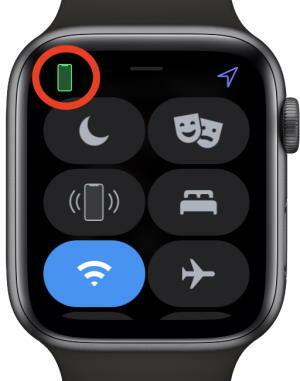
För att till exempel kontrollera att klockan är ansluten till iPhone 13, sveper du uppåt längst ned på skärmen i din klocka för att gå till kontrollcentret. Kontrollera sedan efter den gröna iPhone-ikonen i klockans vänstra hörn. Det betyder att den är aktivt ansluten till din iPhone. Om du inte kan se den gröna ikonen på iPhone, kontrollera om Bluetooth är aktiverat på iPhone, gå till inställningar och sedan Bluetooth. Efter det, tryck på Mina enheter i Bluetooth-inställningarna och kontrollera att Apple Watch är ansluten eller inte.
Inaktivera upplåsning med iPhone på Apple Watch och iPhone 13
Den här metoden är ett trick, och det kan lösa problemet genom att inaktivera och sedan aktivera Lås upp med iPhone en gång i både din klocka och iPhone 13.
För Apple Watch
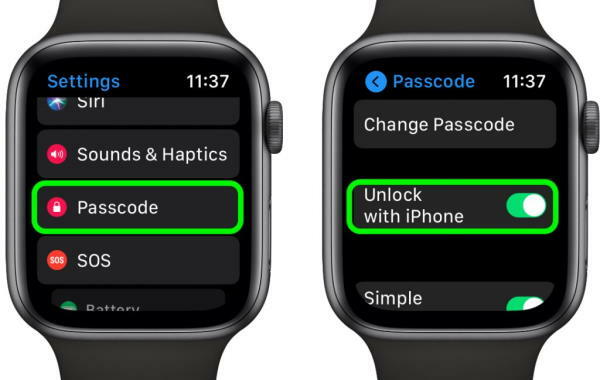
Annonser
- Gå till inställningarna i din Apple Watch och tryck sedan på Lösenord.
- Tryck sedan på vippknappen framför Lås upp med iPhone en gång för att inaktivera den.
- Tryck sedan på vippknappen för att aktivera funktionen och kontrollera om den fungerar eller inte.
För iPhone 13
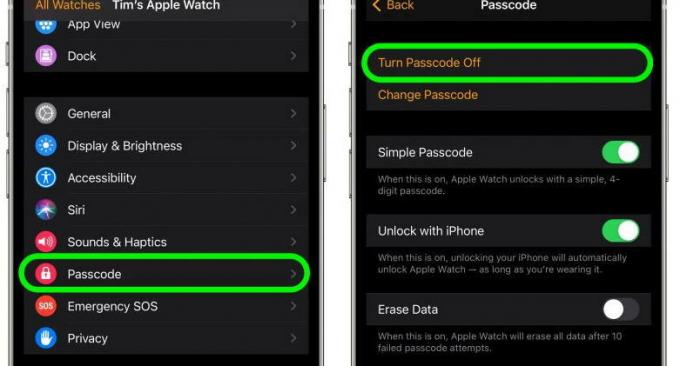
- Öppna Watch-appen på din iPhone 13 och tryck på Alla klockor.
- Scrolla nu ner nedan och välj Lösenord från de tillgängliga alternativen.
- Tryck sedan på Stäng av lösenord. Vänta i några sekunder och tryck sedan igen på Slå på lösenord för att aktivera det.
- Starta sedan om Watch och iPhone13 en gång för att applicera ändringarna och om problemet är löst eller inte.
Återställ FaceID-inställningen på iPhone 13
OM faceID har något problem när du känner igen ditt ansikte eller upplåsningen med Apple Watch inte fungerar, då är följande korrigering att återställa FaceID från inställningarna på iPhone 13.

Annonser
- Öppna Inställningar-appen på din iPhone 13 och scrolla sedan ned och tryck på Face ID & Passcodes.
- Det kommer att be ditt lösenord att ändra inställningarna.
- Tryck sedan på Återställ Face ID för att slutföra uppgiften.
Kontrollera handledsdetektering
Apple Watch fungerar när du bär klockan på händerna. Mekanismen bakom att veta att du bär klockan är funktionen för handledsdetektering, antingen måste du ange lösenordet för att komma åt iPhone via klockan. Så kontrollera inställningarna på din iPhone att handledsdetektering är aktiverad.

- Gå till Watch-appen på din iPhone 13 och tryck på Lösenord.
- På nästa flik kontrollerar du om handledsdetekteringen är aktiverad eller inte med vippströmbrytaren (den visar grön färg).
Koppla ihop Apple Watch med iPhone 13 igen
Det är den sista metoden för att fixa upplåsningsproblemet med iPhone 13. Att reparera enheterna igen är arbete som att vi startar om våra enheter. Många användare rapporterade att det fungerar för dem, men det kan ta lite tid att slutföra processen. Men innan de kopplas bort placerar enheterna dem tillräckligt nära för snabb anslutning.
- Öppna Watch-appen på din iPhone 13 och tryck på Alla klockor.
- Klicka nu på jag ikonen framför ditt anslutna klockanamn för att ta bort parkopplingen.
- I nästa fönster, tryck på Koppla bort Apple Watch för att koppla bort klockan.
- Klicka på Ok för att bekräfta, och det kan be dig att ange Apple ID-lösenordet.
Innan du tar bort parkopplingen, se till att du skapar en säkerhetskopia av klockans inställningar så att du kan återställa den. Som standard skapar Apple redan en säkerhetskopia av klockinställningar och innehåll.
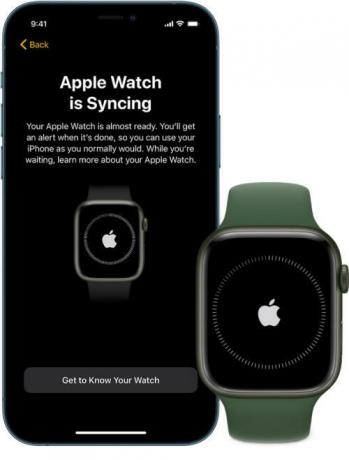
- Tryck och håll ned sidoknappen på Apple Watch tills du får en Apple-logotyp på klockans skärm.
- Vänta nu tills du får ett meddelande på din iPhone 13 "Använd din iPhone för att ställa in den här Apple Watch". Tryck sedan på fortsätt för att ställa in klockan.
- Om den inte visar något meddelande öppnar du Watch-appen på din iPhone och väljer koppla ihop en ny klocka för att ansluta klockan igen.
- Återställ allt innehåll och inställningar på din klocka och försök att låsa upp iPhone med Apple Watch.
Slutsats
Om någon av ovanstående metoder inte fungerar föreslår vi att du väntar tills Apple inte släpper någon uppdatering för att åtgärda problemet. Apple arbetar redan med att förbättra det rapporterade problemet, och vi hoppas att alla problem kommer att lösas i framtida uppdateringar. Vi förväntar oss att ovanstående metoder kommer att lösa problemet och besöker regelbundet för fler iOS-enheter fixar.



![Lista över bästa anpassade ROM för Sony Xperia ZL [Uppdaterad]](/f/dfd8c3dab62b3cab8ce280f9f053c3d3.jpg?width=288&height=384)